- 冒险村物语
- 英雄无敌3塔防
- 驾考家园手游
Excel中善用快捷操作,减少加班
2017-06-16
对于使用EXCEL软件的众多职场人士来说,新手与大神的区别并非在于谁能做出绚丽的数据表格,而是体现在一些细节处理,要善于运用快捷方式来操作。
Excel使用中的小技巧分享
一次插入多行或多列
有的时候,我们可能需要在已有的数据区域中间插入多行或者多列,来让我去添加更多的数据,大家都知道在行标和列表直接插入是只有一行或一列,那么我们要插入多行或多列怎么办呢?
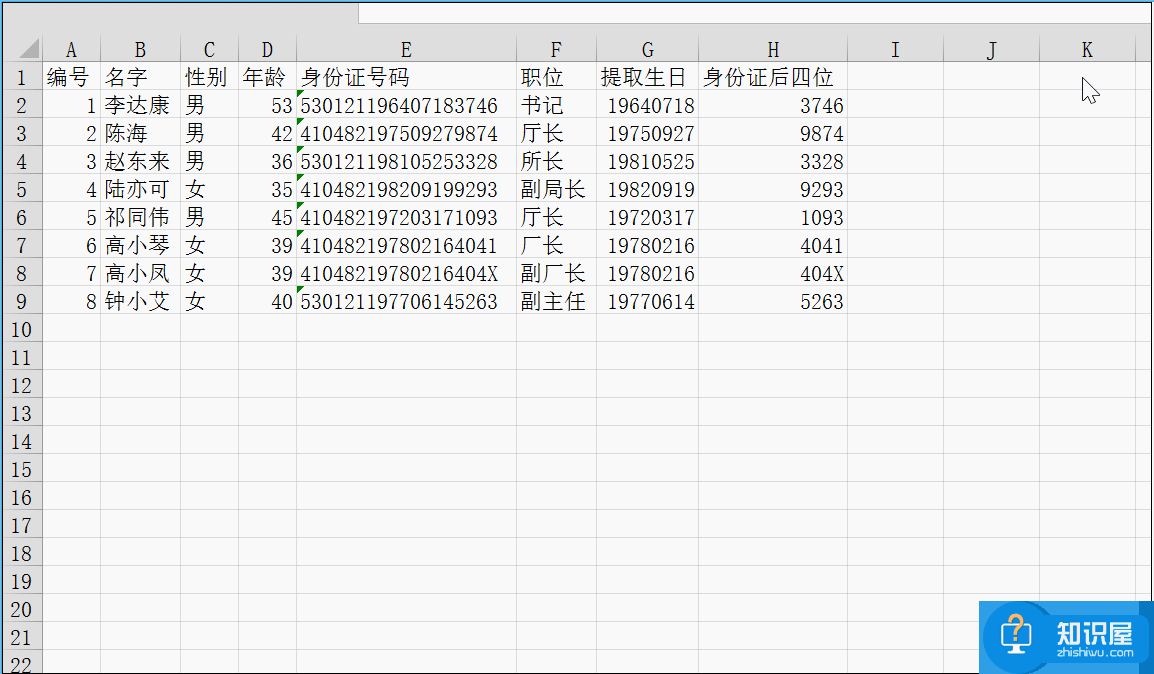
1、 在行标或列标中选择多行或多列
2、在选取所在的行标或列标处点击右键,选择插入
3、在选取的左侧或上面,会插入与选中行数或列数相同的区域
快速移动选取数据
学会了插入空白的多行或多列,那要是我们要把选择的数据区域插入到其他数据区域中间,要如何操作呢?
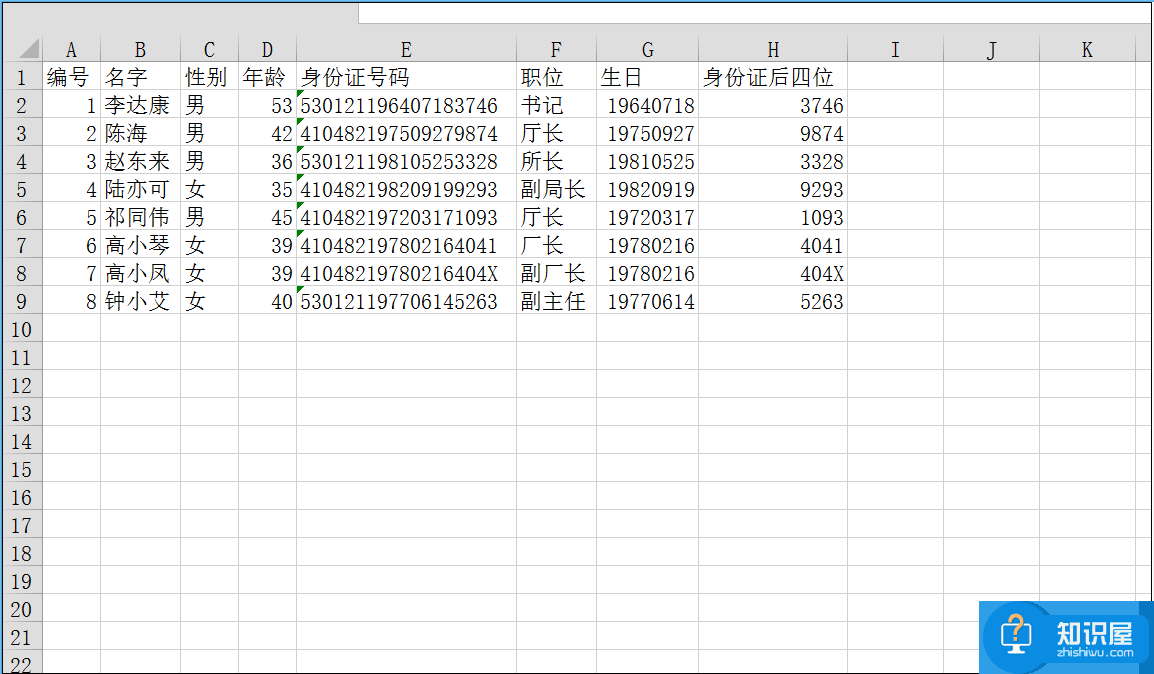
1、选择需要移动的数据区域
2、鼠标移动到选取边框线上,使鼠标箭头变为黑色实心状态
3、按住shift键并点击鼠标左键拖拽,拖到正确位置后先松开鼠标,然后在放开shift键
快速定位边缘单元格
在成百上千列的数据表中,想定位到最后一行单元格的时候,我们通常会滑动右侧滚动条,或者使用鼠标滚轮,但是,这都不是个最快捷的办法
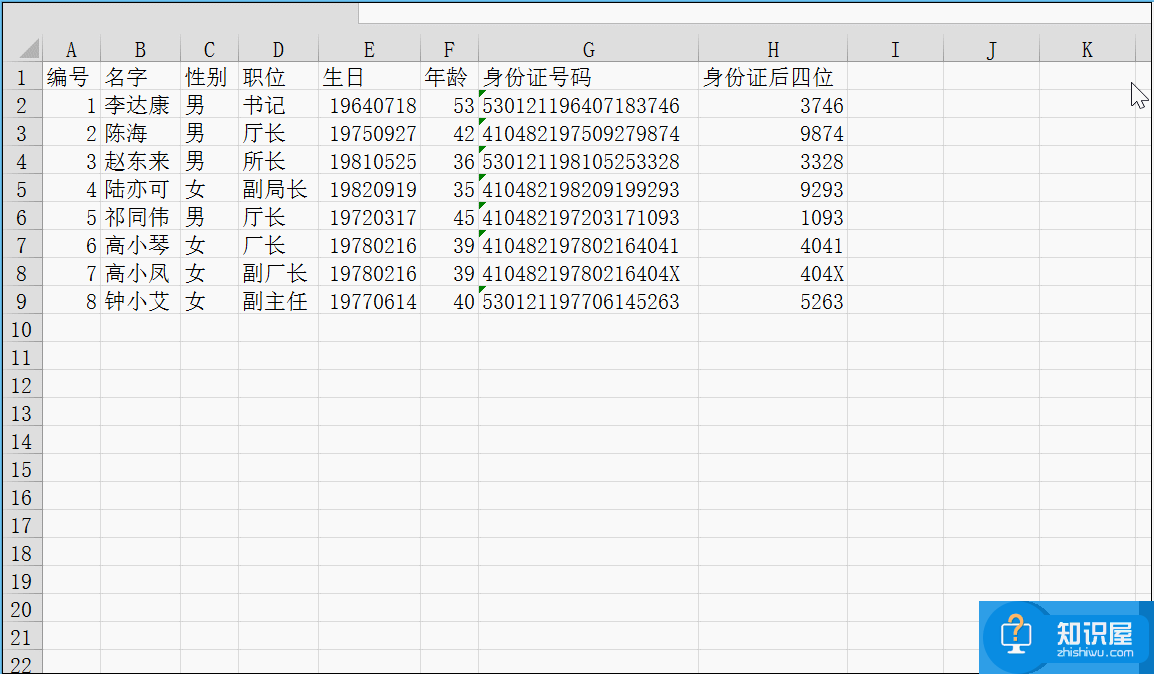
1、选中数据区域任意一个单元格
2、鼠标放在单元格下边框线上,使鼠标箭头变为实心状态
3、双击单元格下框线,可以直接跳转到这列数据最后一行
(或者键盘可以使用快捷键,Ctrl+方向键)
冻结窗格
有时候在众多数据的数据表中,向下滚动下鼠标滚轮,首行的标题行就会被滚动跑了,那么我们应该锁定首行或者首列,让他们不再滚动
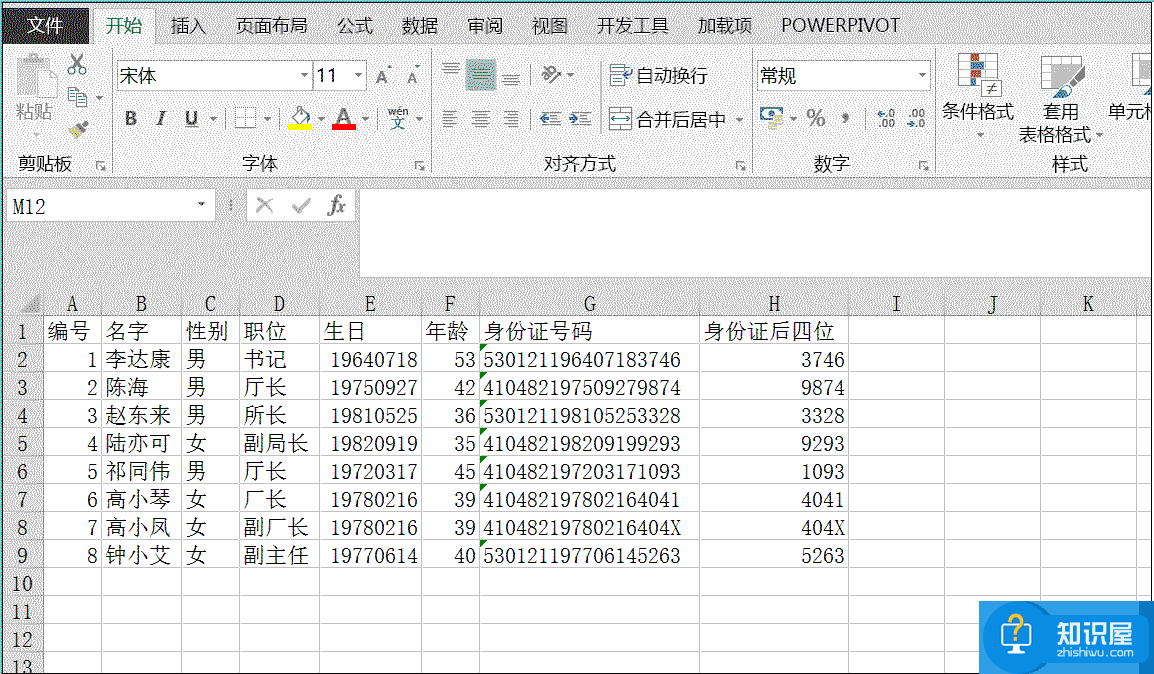
1、视图选项卡-冻结窗格-冻结首行或冻结首列
2、如果需要同时冻结首行和首列,点击数据区域左上角第一个可滚动的单元格
3、选择冻结窗格中的“冻结拆分窗格”,若取消冻结,点击“取消冻结窗格”
筛选以3和4开始的数字
老板通常会让我们去做许多筛选类型的数据,比如在身份证后四位中,筛选出来以3和4开头的数字
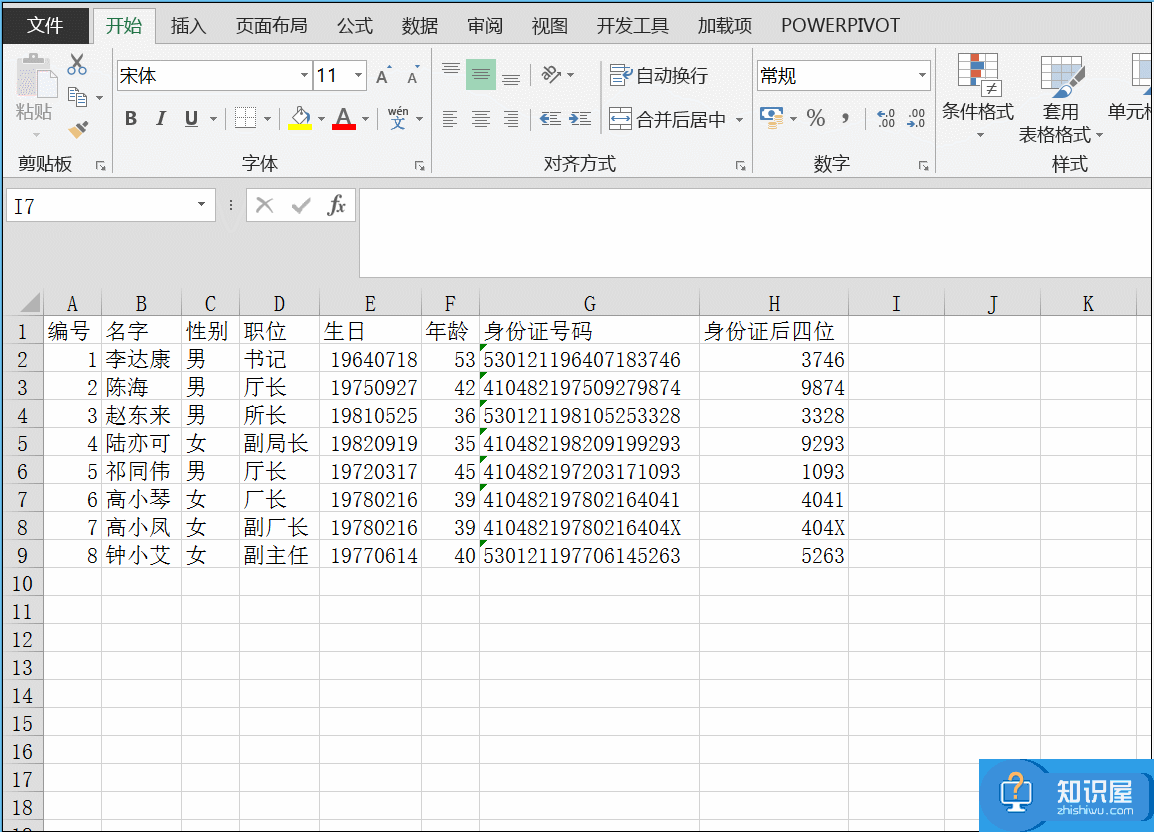
1、在数据-筛选-筛选搜索框中输入“3*”后点击确定
2、再次打开搜索框输入“4*”,勾选将当前所选内容添加到筛选器
3、点击确定后,我们所要筛选出来以3和4开头是数字就展现出来了
以上就是小编整理的一些Excel使用中的小技巧,希望大家喜欢(学习更多Excel使用技巧,关注wmzhe.com)。
人气推荐
知识阅读
精彩推荐
- 游戏
- 软件
-

叶罗丽手游官方正版下载v25.0.3 安卓版
经营养成 697.8M
下载 -

宝宝学汉字识字认字app(宝宝巴士汉字)下载v9.86.20.92 安卓手机版
其它手游 178.7M
下载 -

御龙在天红包系统下载v1.414.0.1 安卓版
角色扮演 1.48G
下载 -

逃跑吧少年ios版下载v8.33.0 iphone手机版
其它手游 1G
下载 -
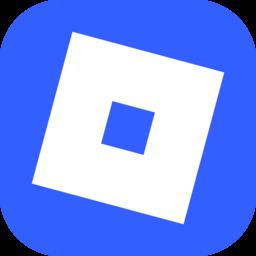
roblox国际服安装器下载v2.684.688 安卓手机版
经营养成 125.7M
下载 -

傲世西游ios版下载v2.121 iPhone版
其它手游 294M
下载 -

仙剑奇侠传iphone版下载v1.1.98 ios版
其它手游 549M
下载 -

物质与魔法最新版下载v2.57 安卓版
其它手游 414.0M
下载
-
物质与魔法测试服下载v2.57 安卓版
下载
-
上古修仙最新版下载v10.2.29 安卓版
下载
-
最强NBA官方版下载v1.55.662 安卓版
下载
-
逃跑吧少年官方正版手游下载v8.33.0 安卓2025手机版
下载
-
宝宝梦想小镇宝宝巴士最新版下载v9.87.00.00 安卓官方版
下载
-
宝宝爱刷牙宝宝巴士教育版下载v9.87.00.00 安卓版
下载
-
小玛丽捕鱼官方正版下载v5.13.0 安卓版
下载
-
小玛丽捕鱼旧版安装下载v5.10.10 安卓官方版
下载










